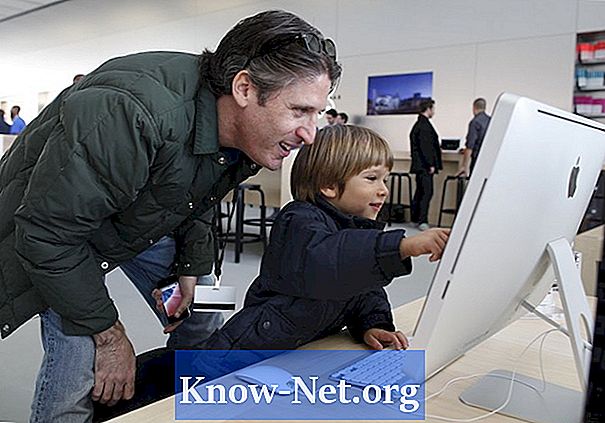
Obsah
Pracujete so súbormi a priečinkami na počítači Mac pomocou aplikácie Finder. Ak chcete zobraziť obsah priečinka, môžete vytvoriť nové okno Finder a potom pomocou tohto okna prehľadávať súbory a priečinky na pevnom disku. Možno budete chcieť v počítači Mac súčasne otvoriť dve okná programu Finder, aby ste mohli presunúť položku z jedného okna do druhého, alebo preto, že vykonávate viacero úloh v rôznych priečinkoch.
inštrukcia

-
Kliknite na modrú ikonu úsmevu v pravom hornom rohu obrazovky Mac a použite Finder.
-
Kliknite na tlačidlo "Súbor" v hornom menu na obrazovke, a potom kliknite na tlačidlo "New Finder" okno. Na pracovnej ploche sa zobrazí okno. V predvolenom nastavení sa v okne zobrazí obsah domovského priečinka pre aktuálneho používateľa.
-
Kliknite na položku Vyhľadávač a potom na položku Predvoľby. Kliknite na kartu Všeobecné. Kliknite na položku Nové okná programu Finder a vyberte iný predvolený priečinok, ktorý sa má otvoriť v každom novom okne programu Finder.
-
Kliknite na tlačidlo "Súbor" ešte raz, a potom v "Nové okno Finder" otvoriť druhé okno. Prípadne môžete dvakrát kliknúť na ikonu vášho HD a otvoriť okno.
-
Kliknutím na ikony nad „Preview“ v okne Finder zmeníte spôsob zobrazenia obsahu. Môžete si prezrieť obsah ako ikony, zoznam, stĺpce alebo graficky navigovať pomocou "Cover Flow", režimu, v ktorom pretiahnete tlačidlo na zobrazenie obrázkov súborov a priečinkov.
-
Kliknutím na priečinok v bočnom paneli, ktorým je panel vľavo od každého okna programu Finder, môžete prechádzať jeho obsahom. Štandardné stĺpcové položky zahŕňajú priečinky „Aplikácie“, „Pracovná plocha“ a „Súbory na prevzatie“, ako aj pripojené pevné disky, disky CD, disky DVD a jednotky flash.


